Photoshop设计超酷的街舞海报教程(3)
文章来源于 tutsplus.com,感谢作者 活力盒子 给我们带来经精彩的文章!设计教程/PS教程/设计教程2009-11-11
步骤4 好,接下来我们将创建地面。我用渐变工具在一个新层上创建一个由白色到透明的径向渐变(如你在下面第一张图片所看到的)。然后,这个大的白点需要一点透视效果,所以在这里我按Command(CTRL) + T键扭曲它(下面
步骤4
好,接下来我们将创建地面。我用渐变工具在一个新层上创建一个由白色到透明的径向渐变(如你在下面第一张图片所看到的)。然后,这个大的白点需要一点透视效果,所以在这里我按Command(CTRL) + T键扭曲它(下面第二张图片)。 使用半径为40像素的高斯模糊来模糊点。然后,我复制这个模糊点,延伸它一点点(Command + T键),并做了两个以上的副本来加强地面的效果。如有必要,这些地面图层的不透明度可以降低一点。这意味着它的表面不能太亮,因为这将会稍微破坏整个黑色的背景。

步骤5
现在,你可以看到下面第一张图的效果,我开始添加鞋子下方的阴影。我只需要做出轮廓。显示人物站在那的效果,要认真的描绘它。 为了做阴影,我使用的是流量2%、硬度0%的黑色笔刷,那么,我开始慢慢的一次一次的点击鼠标创建它(不要一直按住鼠标左键做,因为那样你会做出一个很丑的阴影)。每次单击笔刷对工作很有好处。 现在,让我们关注下面第二个图像。我在图上决定添加第一个动态修饰,所以我选择了所有层,使用Command + T键旋转它们一个很小的角度(现在它看起来有点儿倾斜)。
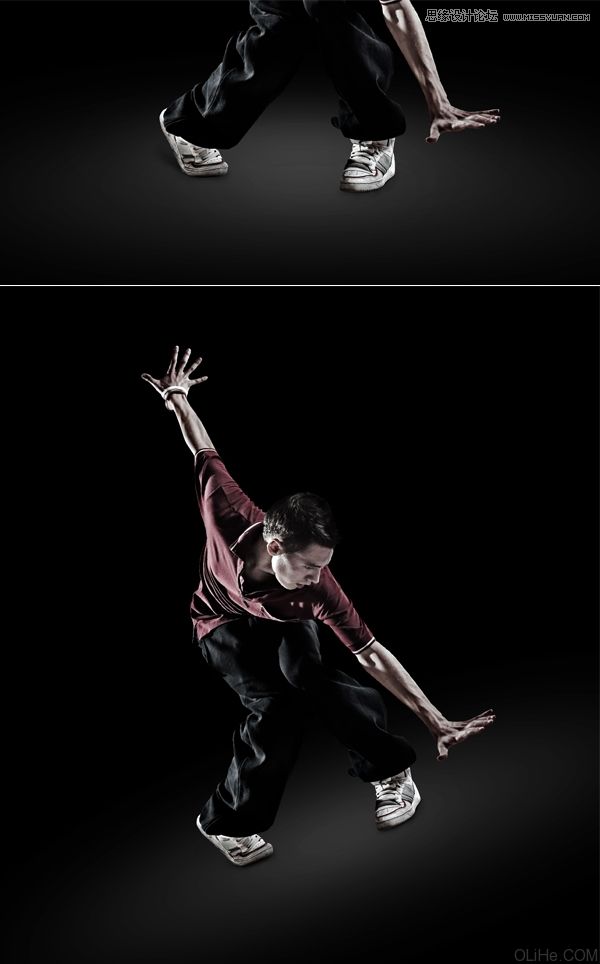
 情非得已
情非得已
推荐文章
-
 Photoshop设计撕纸特效的人物海报教程2020-10-28
Photoshop设计撕纸特效的人物海报教程2020-10-28
-
 Photoshop制作立体风格的国庆节海报2020-10-10
Photoshop制作立体风格的国庆节海报2020-10-10
-
 Photoshop设计撕纸特效的人像海报2020-03-27
Photoshop设计撕纸特效的人像海报2020-03-27
-
 图标设计:用PS制作奶油质感手机主题图标2019-11-06
图标设计:用PS制作奶油质感手机主题图标2019-11-06
-
 图标设计:用PS制作中国风圆形APP图标2019-11-01
图标设计:用PS制作中国风圆形APP图标2019-11-01
-
 手机图标:用PS设计儿童贴画风格的APP图标2019-08-09
手机图标:用PS设计儿童贴画风格的APP图标2019-08-09
-
 电影海报:用PS制作蜘蛛侠海报效果2019-07-09
电影海报:用PS制作蜘蛛侠海报效果2019-07-09
-
 创意海报:用PS合成铁轨上的霸王龙2019-07-08
创意海报:用PS合成铁轨上的霸王龙2019-07-08
-
 电影海报:用PS设计钢铁侠电影海报2019-07-08
电影海报:用PS设计钢铁侠电影海报2019-07-08
-
 立体海报:用PS制作创意的山川海报2019-05-22
立体海报:用PS制作创意的山川海报2019-05-22
热门文章
-
 Photoshop设计猕猴桃风格的APP图标2021-03-10
Photoshop设计猕猴桃风格的APP图标2021-03-10
-
 Photoshop制作逼真的毛玻璃质感图标2021-03-09
Photoshop制作逼真的毛玻璃质感图标2021-03-09
-
 Photoshop结合AI制作抽象动感的丝带2021-03-16
Photoshop结合AI制作抽象动感的丝带2021-03-16
-
 Photoshop结合AI制作炫酷的手机贴纸2021-03-16
Photoshop结合AI制作炫酷的手机贴纸2021-03-16
-
 Photoshop结合AI制作炫酷的手机贴纸
相关文章652021-03-16
Photoshop结合AI制作炫酷的手机贴纸
相关文章652021-03-16
-
 Photoshop设计猕猴桃风格的APP图标
相关文章2212021-03-10
Photoshop设计猕猴桃风格的APP图标
相关文章2212021-03-10
-
 Photoshop设计撕纸特效的人物海报教程
相关文章16362020-10-28
Photoshop设计撕纸特效的人物海报教程
相关文章16362020-10-28
-
 Photoshop结合AI制作炫丽的网格效果
相关文章10302020-10-28
Photoshop结合AI制作炫丽的网格效果
相关文章10302020-10-28
-
 Photoshop制作立体风格的国庆节海报
相关文章7132020-10-10
Photoshop制作立体风格的国庆节海报
相关文章7132020-10-10
-
 Photoshop制作时尚大气的足球比赛海报
相关文章11832020-07-09
Photoshop制作时尚大气的足球比赛海报
相关文章11832020-07-09
-
 Photoshop合成加勒比海盗风格电影海报
相关文章17202020-04-02
Photoshop合成加勒比海盗风格电影海报
相关文章17202020-04-02
-
 Photoshop制作花朵穿插文字海报教程
相关文章24942020-04-02
Photoshop制作花朵穿插文字海报教程
相关文章24942020-04-02
